वर्चुअलबॉक्स वर्चुअल मशीन के लिए सत्र खोलने में विफल रहा - 0x80004005
यदि वर्चुअलबॉक्स(VirtualBox) अतिथि ओएस शुरू नहीं कर रहा है और यह वर्चुअल मशीन, E_FAIL (0x80004005) के लिए सत्र खोलने में विफल(Failed to open session for the virtual machine, E_FAIL (0x80004005)) प्रदर्शित करता है, तो समाधान जानने के लिए इस लेख का पालन करें। वर्चुअलबॉक्स(VirtualBox) यह भी दिखा सकता है कि वर्चुअल मशीन स्टार्टअप के दौरान एक्जिट कोड 1 (0x1) के साथ अनपेक्षित रूप से समाप्त हो गई है, अधिक विवरण वर्चुअलबॉक्स लॉग फ़ाइल(The virtual machine has terminated unexpectedly during startup with exit code 1 (0x1), More details may be available in VirtualBox log file) संदेश में उपलब्ध हो सकता है। अगर आपको यह त्रुटि संदेश मिलता है, तो यहां कुछ सुझाव दिए गए हैं जो आपकी समस्या का समाधान करेंगे।
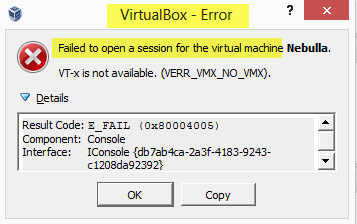
वर्चुअल मशीन के लिए सत्र खोलने में विफल
VT-x उपलब्ध नहीं है ( VERR_VMX_MO_VMX )
E_FAIL (0x80004005)
वर्चुअलबॉक्स(VirtualBox) वर्चुअल मशीन के लिए सत्र खोलने में विफल रहा
यदि वर्चुअलबॉक्स वीएम नहीं खुल रहा है या शुरू नहीं हो रहा है(VirtualBox VM is not opening or starting) , तो इस समस्या को ठीक करने के लिए, आपको निम्नलिखित कदम उठाने होंगे:
- वर्चुअलबॉक्स को व्यवस्थापक के रूप में खोलें
- प्लेटफ़ॉर्म पैकेज स्थापित करें
- सहेजी गई स्थिति छोड़ें
- वर्चुअलबॉक्स को पुनर्स्थापित करें
1] वर्चुअलबॉक्स को व्यवस्थापक के रूप में खोलें
हालाँकि डिफ़ॉल्ट रूप से व्यवस्थापकीय विशेषाधिकार अनिवार्य नहीं है, कभी-कभी आपको इस समस्या को ठीक करने के लिए इसका उपयोग करने की आवश्यकता हो सकती है। यदि आपके पास वर्चुअलबॉक्स(VirtualBox) का डेस्कटॉप शॉर्टकट है और आप इस टूल को खोलने के लिए इस शॉर्टकट का उपयोग करते हैं, तो आप संबंधित लोगो पर राइट-क्लिक कर सकते हैं, और व्यवस्थापक के रूप में चलाएँ(Run as administrator) का चयन कर सकते हैं । हालाँकि, यदि आप वर्चुअलबॉक्स(VirtualBox) को स्थायी रूप से व्यवस्थापक अनुमति प्रदान करना चाहते हैं, तो आपको इन चरणों का पालन करना होगा।
(Right-click)डेस्कटॉप शॉर्टकट पर राइट-क्लिक करें और Properties पर जाएं । उसके बाद, संगतता(Compatibility ) टैब पर स्विच करें ।
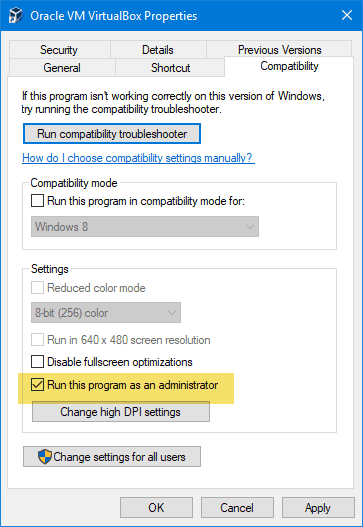
यहां आपको यह कहते हुए एक चेकबॉक्स मिलना चाहिए कि इस प्रोग्राम को एक व्यवस्थापक के रूप में चलाएँ(Run this program as an administrator) । उस चेकबॉक्स में टिक करें और परिवर्तन को सहेजने के लिए ओके बटन पर क्लिक करें।(OK )
हालाँकि, यदि आपके पास डेस्कटॉप शॉर्टकट नहीं है और आप वर्चुअलबॉक्स(VirtualBox) को स्टार्ट(Start) मेनू से खोलते हैं, तो आप यहाँ क्या कर सकते हैं। आप VirtualBox की खोज कर सकते हैं , सटीक खोज परिणाम पर राइट-क्लिक करें, और व्यवस्थापक के रूप में चलाएँ(Run as administrator) का चयन करें ।
साथ ही, यदि आप इस स्टार्ट(Start) मेन्यू बटन को व्यवस्थापक अनुमति देना चाहते हैं , तो निम्न चरण आपकी सहायता करेंगे। टास्कबार(Taskbar) सर्च बॉक्स में वर्चुअलबॉक्स(VirtualBox) खोजें , और ओपन फाइल लोकेशन चुनें (Open file location)। मूल रूप से, आपको विंडोज कंप्यूटर में स्टार्टअप फ़ोल्डर खोलने(open the Startup folder in Windows computer) और Oracle VM VirtualBox पर जाने की आवश्यकता है ।
उसके बाद, Oracle VM वर्चुअलबॉक्स(Oracle VM VirtualBox) आइकन पर राइट-क्लिक करें , और Properties > Compatibility टैब पर जाएं और इस प्रोग्राम को व्यवस्थापक के रूप में चलाएँ(Run this program as an administrator) चेकबॉक्स चुनें।
ऐसा करने के बाद आपको पहले बताई गई समस्या नहीं आनी चाहिए।
फिक्स(Fix) : हाइपर-वी वर्चुअलबॉक्स त्रुटि के सौजन्य से रॉ-मोड अनुपलब्ध है(Raw-mode is unavailable courtesy of Hyper-V VirtualBox error) ।
2] प्लेटफॉर्म पैकेज स्थापित करें
प्लेटफ़ॉर्म पैकेज वर्चुअलबॉक्स(VirtualBox) को विभिन्न घटकों का आसानी से उपयोग करने में मदद करता है। यदि आपने इसे अभी तक स्थापित नहीं किया है, तो आप इस पृष्ठ(this page) पर जा सकते हैं , और अपने OS के लिए नवीनतम प्लेटफ़ॉर्म पैकेज डाउनलोड कर सकते हैं।
3] सहेजे गए राज्य को त्यागें
यदि आपने VirtualBox को बंद नहीं किया है या वर्चुअल मशीन को ठीक से नहीं चला रहे हैं, तो ऐसी समस्या होने की संभावना है। इसलिए, सभी चल रही प्रक्रियाओं को समाप्त करने के लिए डिस्कार्ड सेव्ड स्टेट(Discard Saved State ) विकल्प का उपयोग करें, और ऐप को तुरंत बंद कर दें। वैकल्पिक रूप से, आप वर्चुअल मशीन का चयन कर सकते हैं और Ctrl + J दबा सकते हैं ।
4] वर्चुअलबॉक्स को पुनर्स्थापित करें
यदि उपरोक्त सुझावों में से किसी ने भी समस्या को ठीक करने में आपकी मदद नहीं की, तो वर्चुअलबॉक्स(VirtualBox) की पुनर्स्थापना एकमात्र समाधान है । इसे फिर से स्थापित करने से पहले सभी बचे हुए को निकालना न भूलें।
मुझे उम्मीद है कि ये समाधान आपके लिए मददगार साबित होंगे।(I hope these solutions will be helpful to you.)
इसके बाद, हम देखेंगे कि यदि वर्चुअलबॉक्स हार्ड डिस्क छवि फ़ाइल को पंजीकृत करने और खोलने में विफल रहता(VirtualBox failed to register & open Hard Disk image file) है तो आप क्या कर सकते हैं ।
Related posts
वर्चुअलबॉक्स अतिथि ओएस में विंडोज सैंडबॉक्स को कैसे सक्षम करें
वर्चुअलबॉक्स ब्लैक स्क्रीन प्रदर्शित करता है न कि बूटिंग गेस्ट OS
वर्चुअलबॉक्स हार्ड डिस्क छवि फ़ाइल को पंजीकृत करने और खोलने में विफल रहा
घातक: कोई बूट करने योग्य माध्यम नहीं मिला! वर्चुअलबॉक्स में सिस्टम रुकी हुई त्रुटि
फिक्स बिटलॉकर ड्राइव एन्क्रिप्शन का उपयोग नहीं किया जा सकता, त्रुटि 0x8031004A
एक अनपेक्षित त्रुटि आपको फ़ाइल को हटाने से रोक रही है
विंडोज 11/10 में माइक्रोसॉफ्ट ऑफिस क्लिक-टू-रन हाई सीपीयू उपयोग
टास्क होस्ट विंडो, टास्क होस्ट पृष्ठभूमि कार्यों को रोक रहा है
इंटेल थंडरबोल्ट डॉक सॉफ्टवेयर विंडोज 11/10 पर काम नहीं कर रहा है
यूएसबी ड्राइव इस पीसी में नहीं दिख रहा है लेकिन डिस्क प्रबंधन में दिखाई दे रहा है
BitLocker सेटअप BCD (बूट कॉन्फ़िगरेशन डेटा) स्टोर को निर्यात करने में विफल रहा
बर्न प्रक्रिया विफल - पावर कैलिब्रेशन त्रुटि या मध्यम गति त्रुटि
Windows सॉफ़्टवेयर सुरक्षा सेवा प्रारंभ नहीं कर सका
आपके IT व्यवस्थापक ने Windows सुरक्षा अक्षम कर दी है
जब आप पहली बार लॉग ऑन करते हैं तो Microsoft Store ऐप हटा दिया जाता है
आधुनिक सेटअप विंडोज 11/10 पर उच्च CPU या मेमोरी उपयोग होस्ट करता है
Windows 11/10 में DISM का उपयोग करते समय दूरस्थ प्रक्रिया कॉल विफल त्रुटि
विंडोज सुरक्षा का कहना है कि विंडोज 11/10 में कोई सुरक्षा प्रदाता नहीं है
आपका इनपुट खोला नहीं जा सकता: वीएलसी एमआरएल खोलने में असमर्थ है
स्क्रीन ऑटो रोटेशन काम नहीं कर रहा है या टेबल मोड में धूसर हो गया है
